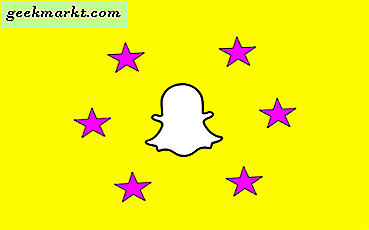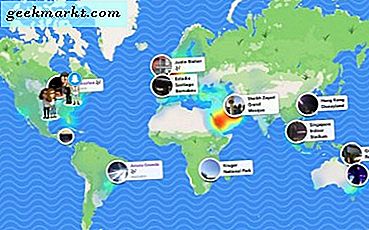Windows 10, platformu otomatik olarak güncelleyen bir Windows Update hizmetine sahiptir. Bu güncellemeler genellikle platformdaki şeyleri düzeltir ve hatta yeni seçenekler ekleyebilir. Ancak, güncelleştirmeler yükleme sırasında sisteminizi biraz da yavaşlatabilir. Windows 10'daki güncellemeleri kapamanın birkaç yolu vardır.
İlk olarak, Windows 10'ları Servisler penceresinden Windows Güncellemeleri'ni kapatabilirsiniz. Bunu açmak için Cortana arama kutusuna 'services' girin. Aşağıdaki anlık görüntüdeki pencereyi açmak için Hizmetler'i seçin.

Windows Güncellemeleri bulana kadar bu pencereyi aşağı kaydırın. Daha ayrıntılı bilgi için Windows Güncellemeleri'ni tıklatın: “Windows ve diğer programlar için güncelleştirmelerin algılanması, indirilmesi ve yüklenmesini sağlar. Bu hizmet devre dışı bırakılırsa, bu bilgisayarın kullanıcıları Windows Update veya otomatik güncelleştirme özelliğini kullanamaz ve programlar Windows Update Aracısı (WUA) API'sini kullanamaz. ”
Pencereyi doğrudan aşağıdan açmak için Windows Update'e çift tıklayın. Ardından açılır menüyü açmak için Başlangıç türü'ni tıklayın. Devre Dışı Bırak'ı seçin ve kapatmak için Uygula ve Tamam düğmelerine basın.

Alternatif olarak, Windows 10'daki güncelleştirmeleri Komut İstemi ile de devre dışı bırakabilirsiniz. Win X + Win tuşlarına basarak Win X menüsünü açın. CP'yi açmak için Komut İstemi'ni (Yönetici ) seçin. Ardından, Komut İstemi'ne 'net stop wuauserv' yazın ve aşağıdaki gibi Enter tuşuna basın.

Windows Update'i yeniden başlatmanız gerekirse, 'net start wuauserv' komutunu Komut İstemi'ne girin. Windows Update'in bazen otomatik olarak yeniden başlatılabileceğini unutmayın. Bu durumda, komut istemine 'sc config wuauserv start = disabled' yazabilirsiniz. Bu tamamen devre dışı bırakacaktır, ancak bazı güncellemeler Windows 10'da oldukça önemli olduğu için önerilmez.
Bunlar, Windows 10'daki otomatik güncellemeleri kapatmanın birkaç yoludur. Ancak, güncellemeler genellikle Windows 10'u geliştirdikçe, bazen Windows Güncellemeleri'ne geçmeye değer. Daha fazla güncelleme detayları için bu Windows 10 güncelleme geçmişine göz atın.